Windows 11 になってから PC のシステム上の様々な変更は『設定』から行えるようになりました。
設定が導入された関係から、過去の Windows OS でシステム上の変更を担っていた『コントロールパネル』は役目が縮小されています。
しかし、未だにコントロールパネルからではないと行えないシステム上の設定もあることから、コントロールパネルの開き方はまだ覚えておいたほうが無難です。
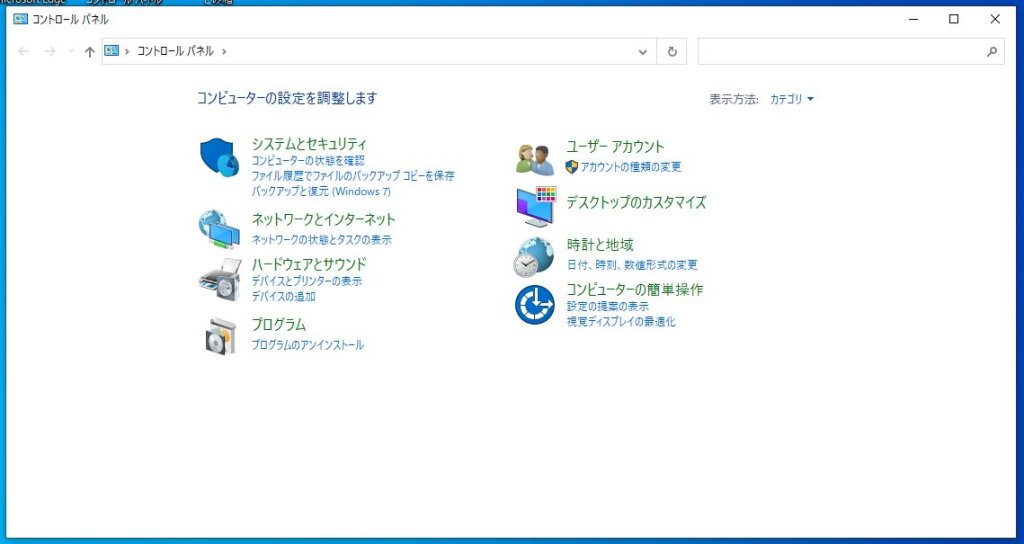
本記事では、Windows 11 のコントロールパネルへのアクセス方法とコントロールパネルが配置されている場所の解説をいたします。
目次
コントロールパネルの開き方
手順
検索ボックスアイコンをクリックします
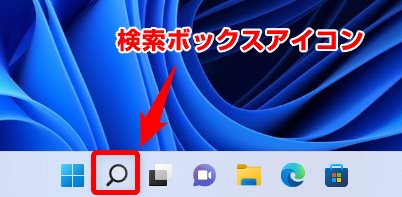
タスクバーにある検索ボックスアイコンをクリックして検索ボックスを立ち上げます。
手順
検索結果にコントロールパネルが表示されるので『開く』を選択
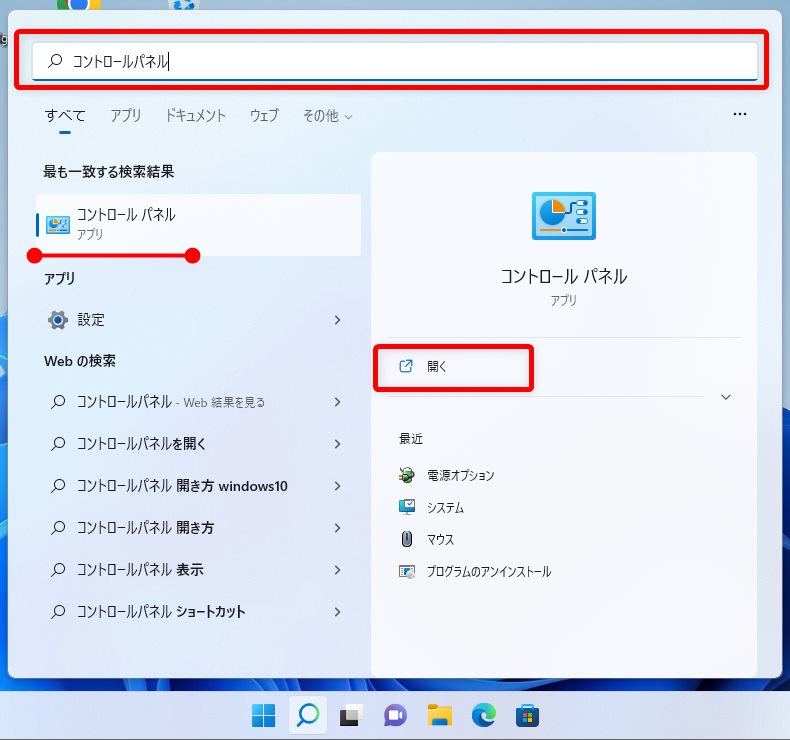
検索ボックスに『コントロールパネル』と入力すると、検索結果にコントロールパネルが表示されます。『開く』をクリックします。
手順
コントロールパネルが開きます
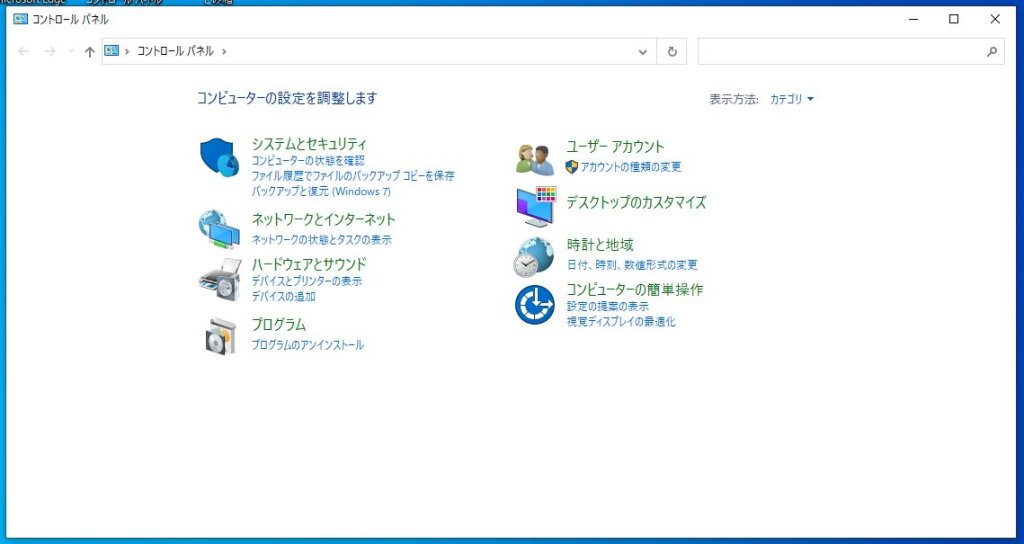
あわせて読みたい


Windows 11 “設定” の場所はどこ?設定画面の表示方法
Android スマホや iPhone には端末の設定を変更するために歯車アイコンの「設定」にアクセスしますが、Windows 11 にも同じように PC の設定を変更するための「設定」が...













